Hướng dẫn xoá Cookie trong Chrome trên Mac và iOS
Bất cứ khi nào bạn duyệt web trên Google Chrome, trình duyệt sẽ tự động lưu trữ các dữ liệu trang web trong đó bao gồm cả cookie. Việc này sẽ giúp bạn không phải thực hiện lại mỗi lần bạn vào lại một trang web đã từng truy cập và tăng tốc trải nghiệm duyệt web của bạn. Tuy nhiên trong một vài trường hợp, trang web mà bạn thường xuyên sử dụng đã có các phần ngừng hoạt động hoặc trang web đã ngừng hoàn toàn hoặc có thể có xung đột giữa phiên bản cũ mà Chrome đã lưu trong bộ nhớ cache với phiên bản mới hơn. Hoặc có thể bạn muốn bảo vệ quyền riêng tư của mình bằng cách xoá sạch các dữ liệu được liên kết với các trang web mà bạn đã truy cập, trong đó mọi cookie nhận dạng người dùng. Nếu bạn đang muốn xoá sạch bộ nhớ Cache trong Chrome ở trên Mac hoặc iOS, hãy tham khảo ngay.
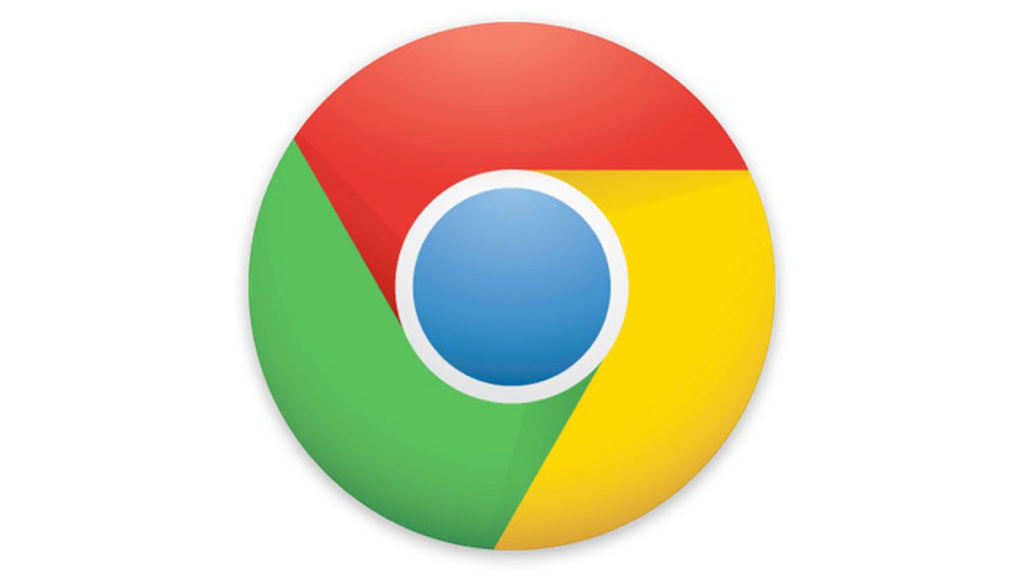
Cách xóa bộ nhớ cache của Chrome trên Mac
B1: Khởi chạy Chrome trên thiết bị Mac của bạn, rồi ấn phím Tuỳ chỉnh (biểu tượng 3 dấu chấm dọc) ở góc bên phải cửa sổ và chọn Cài đặt (Settings) từ phần thả xuống
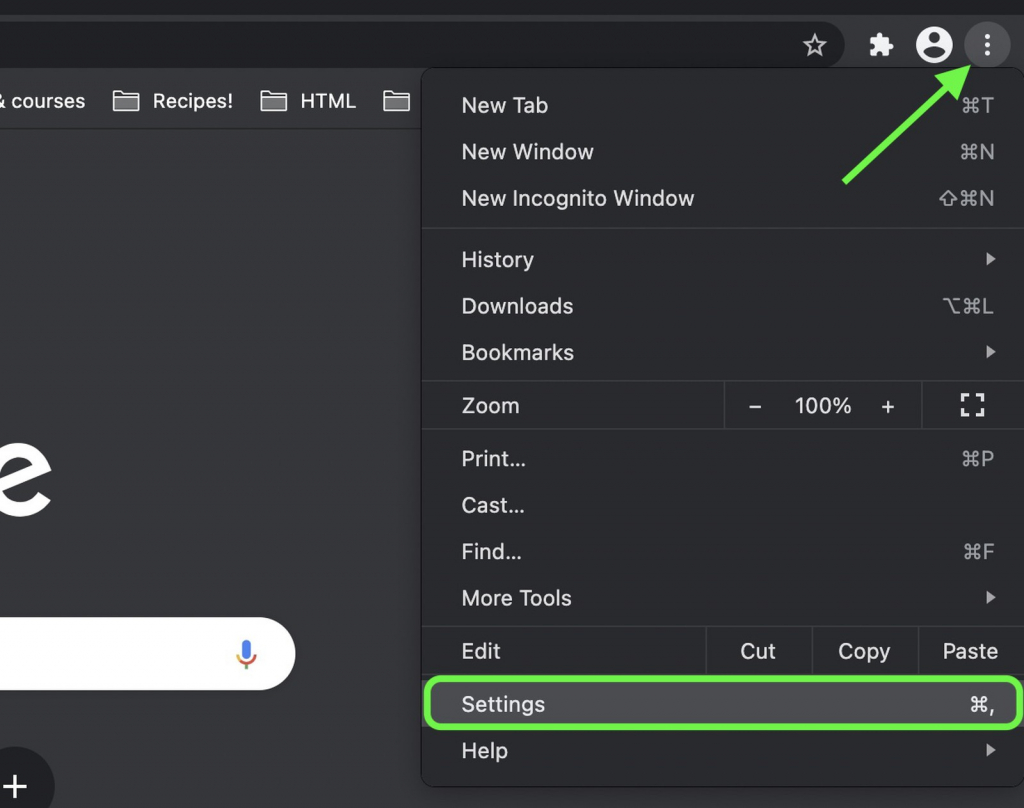
B2: Nhấp vào mục Nâng cao (Advanced) trong cột tuỳ chọn, sau đó nhấp vào Xoá dữ liệu duyệt web (Clear browsing data) ở mục “Quyền riêng tư và bảo mật”
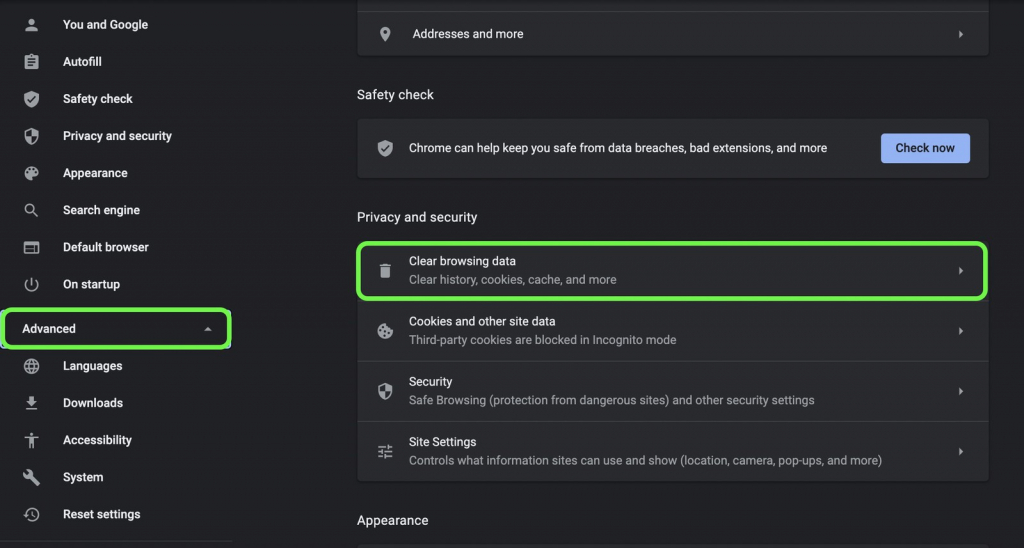
B3: Sau khi ấn một bảng sẽ hiện lên chia thành các tab Cơ bản (Basic) và Nâng cao (Advanced). Mục Cơ bản sẽ có các tuỳ chọn xoá lịch sử duyệt web, cookie và dữ liệu trang web khác và Tệp cùng hình ảnh được lưu trong bộ nhớ đệm cache. Ở phần nâng cao sẽ có thêm tuỳ chọn xoá Mật khẩu và các dữ liệu đăng nhập khác, dữ liệu tự động điền, cài đặt trang web và cả dữ liệu ứng dụng được lưu trữ trên máy chủ. Chọn phạm vi thời gian cần xoá dữ liệu đã chọn rồi nhấp vào Xoá dữ liệu (Clear data).
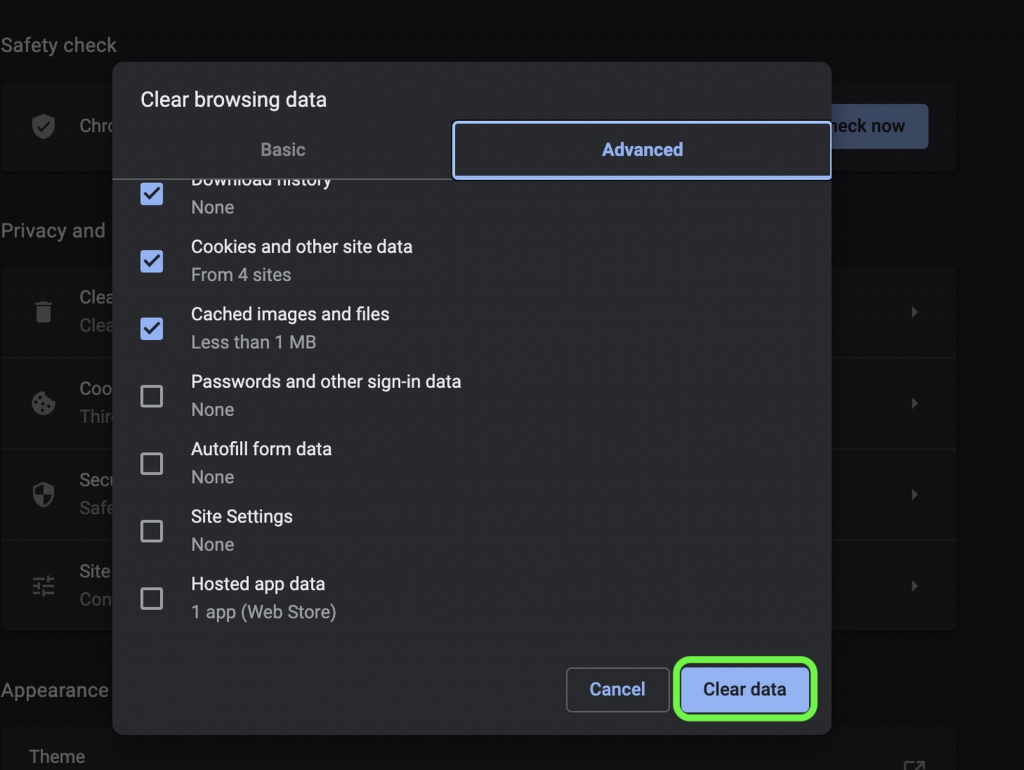
Cách xóa bộ nhớ cache của Chrome trên iOS
B1: Khởi chạy Chrome trên thiết bị, sau đó ấn vào phần Tuỳ chỉnh ( biểu tượng 3 dấu chấm ngang ) ở goác dưới cùng bên phải của màn hình và nhấn vào Cài đặt (Settings) từ phần bật lên.
B2: chọn phần Quyền riêng tư (Privacy)
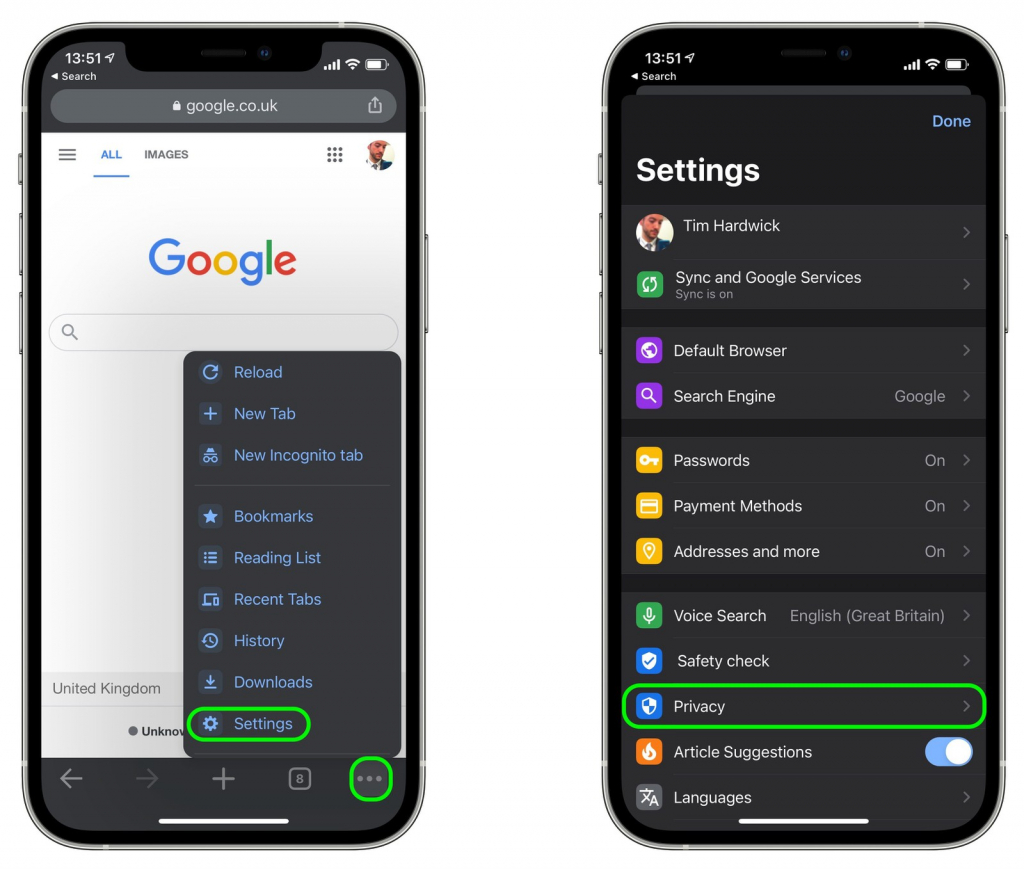
B3: Nhấn vào Xoá dữ liệu duyệt web (Clear Browsing Data), sau đó chọn phạm vi thời gian, rồi chọn loại dữ liệu cần xoá.
B4: Nhấn vào Xoá dữ liệu duyệt web (Clear Browsing Data) ở góc cuối màn hình.
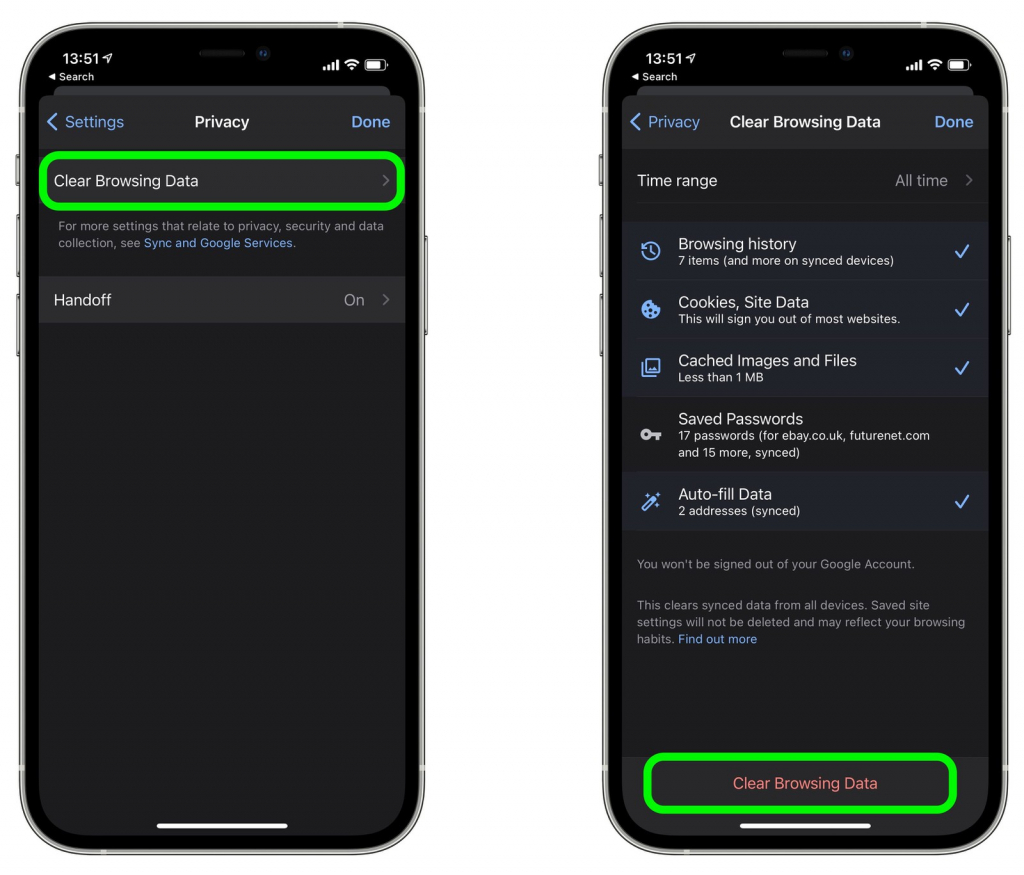
Trên đây MacOne đã chỉ cho các bạn cách xoá Cookie trong trình duyệt Chrome trên các sản phẩm Mac. Nếu bạn đang quan tâm đến các sản phẩm MacBook M1, Mac Mini 2020 M1, hay iMac M1 hoặc đang muốn tìm một sản phẩm Mac phù hợp với nhu cầu, hãy đến ngay MacOne hoặc inbox cho Fanpage MacOne để nhận được những hỗ trợ nhanh và chính xác nhất.
Miễn phí giao hàng nội thành
Miễn phí đổi trong 10 ngày
Cam kết hàng chính hãng 100%
Tiền mặt, quẹt thẻ, chuyển khoản







